笔记本重装系统win11教程
- 分类:Win11 教程 回答于: 2022年06月05日 08:05:07
简介
有很多小伙伴在后台反映自己的笔记本是预装的win11系统,但是呢,新系统不稳定,于是就有小伙伴想要重装系统修复,但是不知道该如何操作,今天小编就为大家带来win10系统重装的方法,简单易操作,小白也可以轻松上手哦。
工具/原料
系统版本:Windows11系统
品牌型号:Huawei Mate Book
软件版本:小白一键重装系统
方法一:小白一键重装系统
1.我们可以通过微软官方网站下载windows11系统镜像
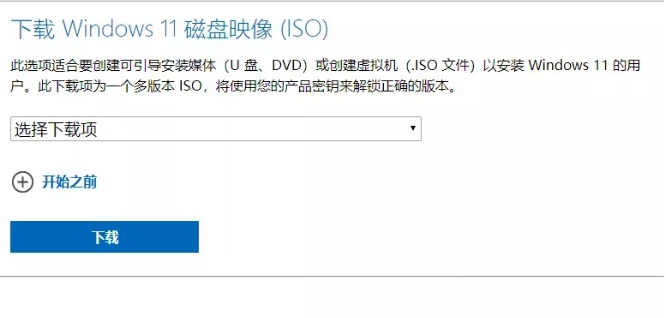
2.下载一个小白一键装机工具,打开之后点击备份还原中的自定义还原功能进行我们的系统镜像搜索。
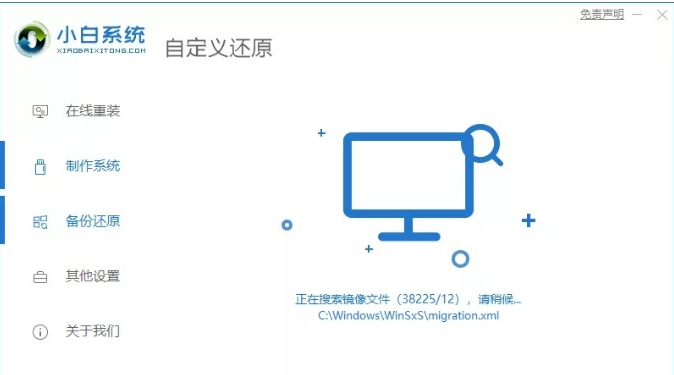
3.找到我们刚刚下载的系统镜像,然后进行挂载。
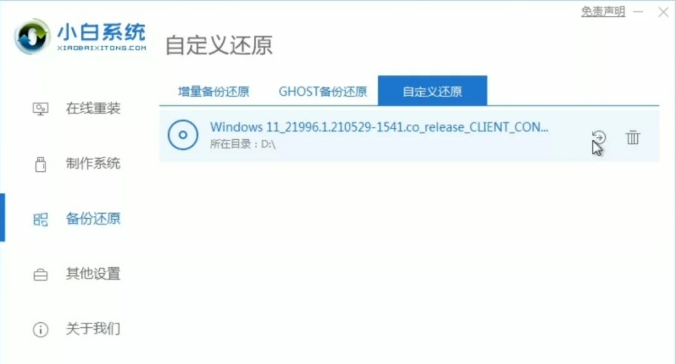
4.下一步中点击install.win
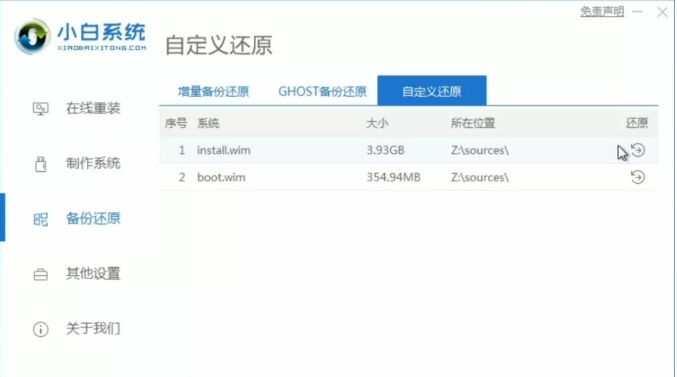
5.选择好之后就点击windows11,小白软件就会帮助我们下载相关的pe,然后耐心等待下载完成之后重启电脑。
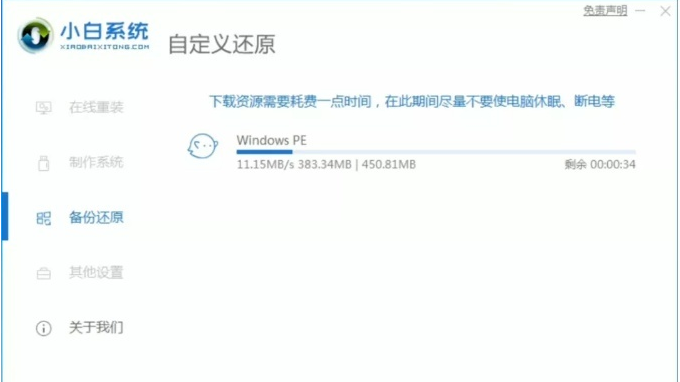
6.重启计算机之后我们选择小白的pe进入到pe系统当中。
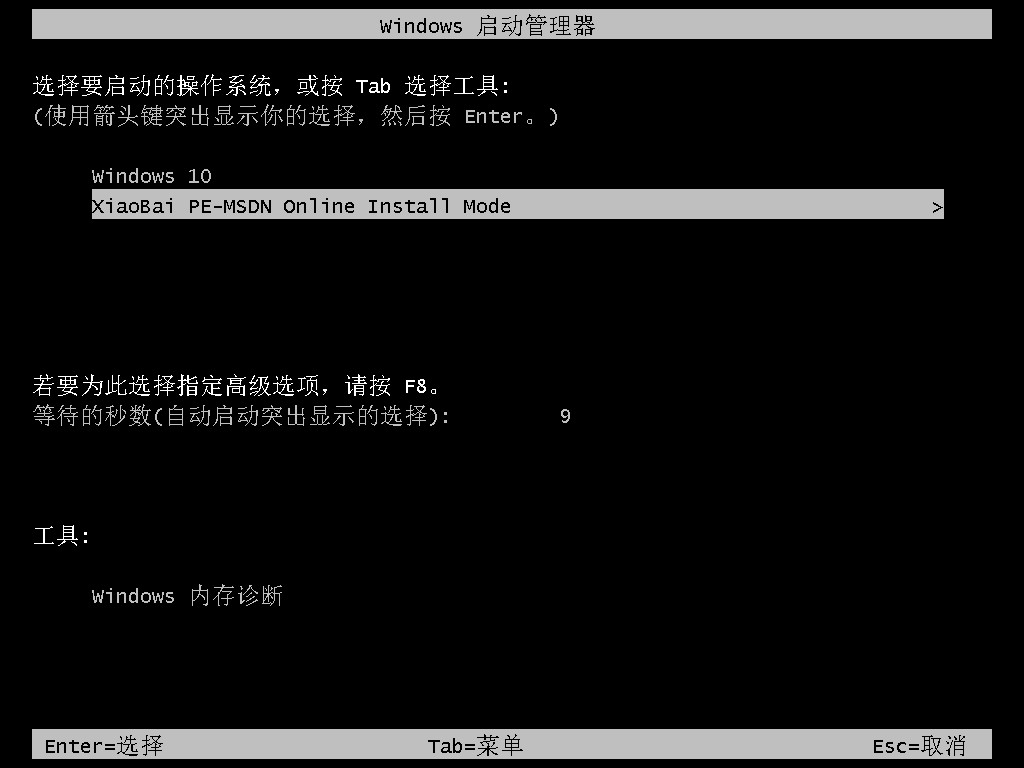
7.进入到pe系统之后就开始自动进行windows11系统的安装啦。

8.安装完成之后就继续重启电脑,接着就会进入到系统环境步骤界面,我们要进行一系列的设置。

9.最后等待系统安装完成就能进入到windows11系统的桌面啦。
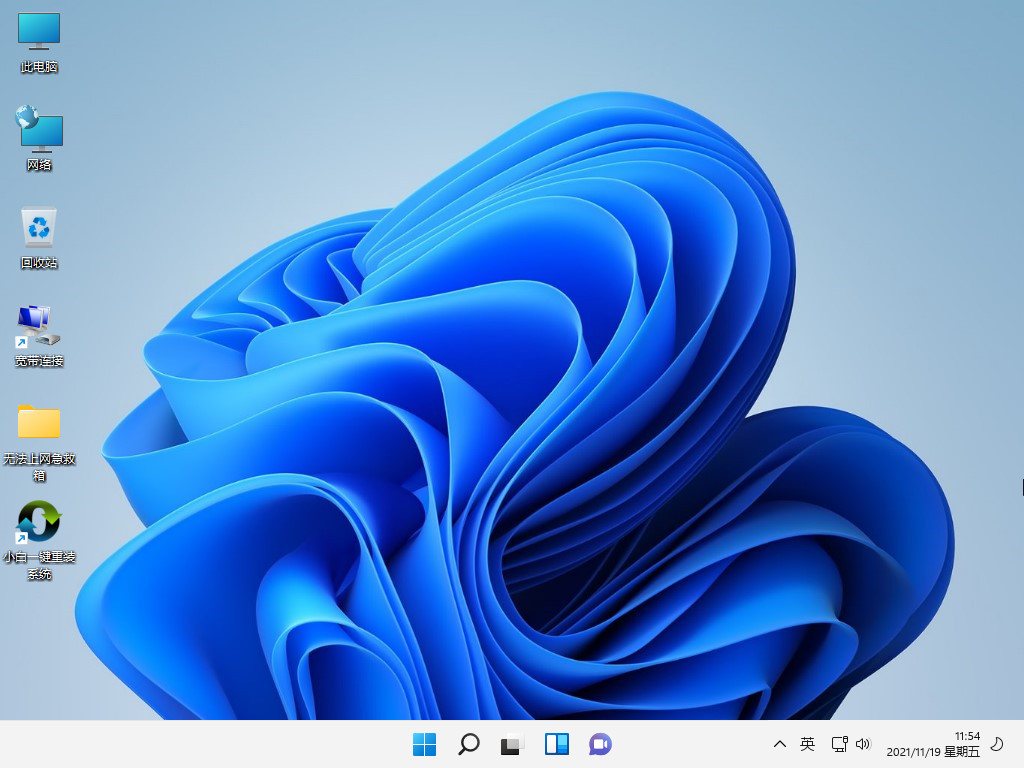
总结
以上就是重装win11系统的全部步骤啦,是不是非常简单呢,希望对你有所帮助。
 有用
21
有用
21


 小白系统
小白系统


 1000
1000 1000
1000 1000
1000 1000
1000 1000
1000 1000
1000 1000
1000 1000
1000 1000
1000 0
0猜您喜欢
- Win11最后安装失败原因解析及解决方案..2024/08/15
- 演示微软最新系统win11下载安装教程..2021/09/23
- Win11常用下载软件推荐2024/03/15
- Win11以太网消失问题解决方案..2024/02/20
- windows11系统怎么安装2022/02/12
- win11更新卡在100%不动,怎么办?..2023/11/24
相关推荐
- windows11系统电脑怎么截图的介绍..2021/11/26
- u盘做启动盘重装win11系统步骤..2022/08/26
- Win11对AMD性能影响分析:优化方法详解..2024/11/02
- 联想win11怎么分区硬盘方法介绍..2022/07/14
- Win11如何打开80端口:详细步骤与常见问..2024/08/28
- 满足win11要求但是没推送怎么升级-win..2022/03/08




















 关注微信公众号
关注微信公众号





